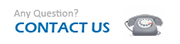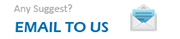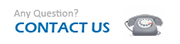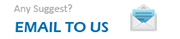产品类别 产品类别 |
|
|
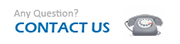
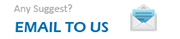
|
|
 U盘技术 U盘技术 |
U盘安装Windows 7攻略!
如何在没有DVD光驱的电脑上安装Windows 7?微软大叔百密一疏,给我们留下了一个不大不小的难题!可是光驱退出市场已是大势所趋,所以,10月28日,微软匆匆发布了Windows 7 USB - DVD Download Tool
,可是测试结果却不理想,参见新浪测试文章:链接>>
我们该如何在无光驱电脑上安装Windows 7呢?方法一:直接硬盘安装!直接将Windows 7下载到电脑硬盘上,然后运行Setup程序。这是最简单的安装方法,但是,该方法不能将Windwos 7对XP进行升级安装,也就是说,不能将Windows 7安装到C盘上,只能做成双系统运行!对于想把Windows 7安装在C盘上的用户,是不能使用这种方法的!方法二:使用NT6 Loader的硬盘安装!直接将Windows 7下载到电脑硬盘上,按照原来的目录结构拷贝到任意一个分区的根目录下。然后安装NT6 Loader,安装完毕后,重新启动计算机,按照提示操作即可,具体说明参照链接>>。该方法可以将Win7安装到C盘上,但是,该方法不能在安装前重新对硬盘进行分区!对于C盘容量不够,需要重新分区的电脑,是不能够使用这种方法的!方法三:直接U盘安装!直接将Windows 7烧录在U盘上,然后设置电脑的USB-CDROM启动。采用该方法,需要能够熟练掌握U盘烧录技术,以及电脑主板的USB-CDROM启动设置!具体说明参照链接>>。对于不支持USB-CDROM启动的电脑,或者兼容性方面不足的电脑(例如日系笔记本),这种方法也是无法使用的!方法四:U盘系统大师安装!直接将Windows 7拷贝到U盘系统大师的个人数据盘上,通过设置电脑的USB-CDROM启动,进行安装!如果当前电脑不支持USB-CDROM启动,或者用户不知道如何设置USB-CDROM启动,用户可以直接在当前电脑的XP或者Vista中运行U盘系统大师,然后选择系统安装,此时,U盘系统大师会自动设置电脑重启,进入Windows 7的安装环境!U盘系统大师应该是基于WinPE2.0开发的安装环境,而市面上目前流行的雨林木风,深度等系统均是基于Win PE 1.6开发的!U盘系统大师还有两个特点:一、支持XP的安装,一旦不习惯Windows 7,退回 XP也很方便!二、支持系统备份,这样,在安装Windows 7以前,可以对当前系统做个备份,一旦出现问题,可以方便地退回原有系统!综上,U盘系统大师是无光驱电脑Windows 7升级比较完整的解决方案!
|
|